Windows Movie Maker es uno de los software más impresionantes que jamás haya creado la compañía. Desafortunadamente, Microsoft lo suspendió por alguna loca razón. Sin embargo, aún puede descargarlo legalmente de forma gratuita y usarlo tanto como desee.
El software se lanzó por primera vez con la horrible iteración de Windows conocida como ME en 2000. Sin duda fue la estrella de ese sistema operativo. ¡Podríamos crear y editar videos con facilidad! A medida que el programa se ha actualizado a lo largo de los años, se han agregado muchas herramientas más poderosas. Todavía me sorprende que no haya sido procesado, pero estoy divagando.
Este software le permite capturar video desde su cámara o cualquier otro dispositivo. También puede importarlo en uno de los muchos formatos compatibles. Desafortunadamente, no todos los formatos funcionarán. Para aquellos que necesitarías instale códecs adicionales aquí.
Cómo descargar e instalar Windows Movie Maker
Lo primero que debe hacer es descargar Windows Live utilizando la «Ejecutable de Windows» enlace en el lado derecho en el medio de la pantalla.
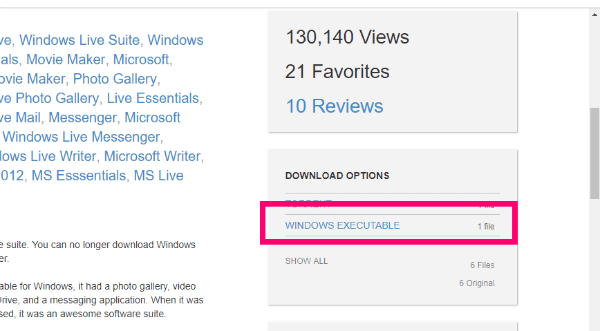
Inicie la configuración haciendo doble clic en el ejecutable donde lo guardó. Cuando aparezca la ventana preguntándote «¿Qué quieres instalar?» asegúrese de hacer clic «Elija el programa que desea instalar».
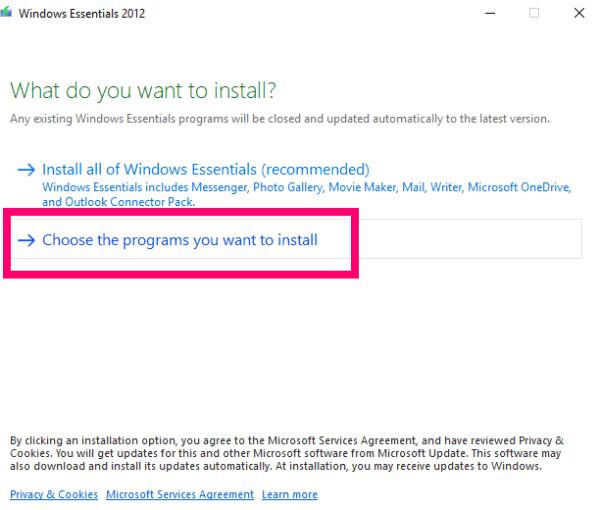
Desmarque todo excepto «Galería de fotos y Movie Maker» luego haga clic en el «Instalar en pc» botón.
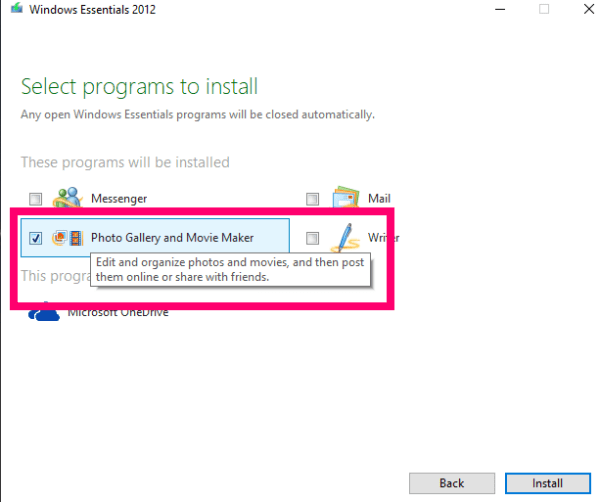
Tan pronto como se complete la instalación, simplemente haga clic en «Cineasta» en su menú Inicio y acepte los términos de uso y el acuerdo de licencia.
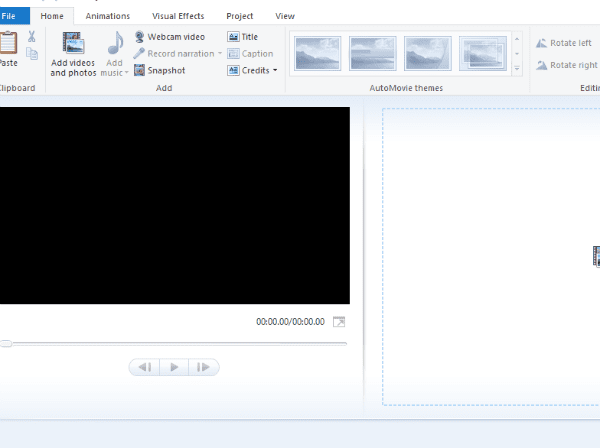
Cómo utilizar Windows Movie Maker
El primer paso es hacer clic en el «Agregar fotos y videos» en la parte superior para abrir la carpeta Imágenes.
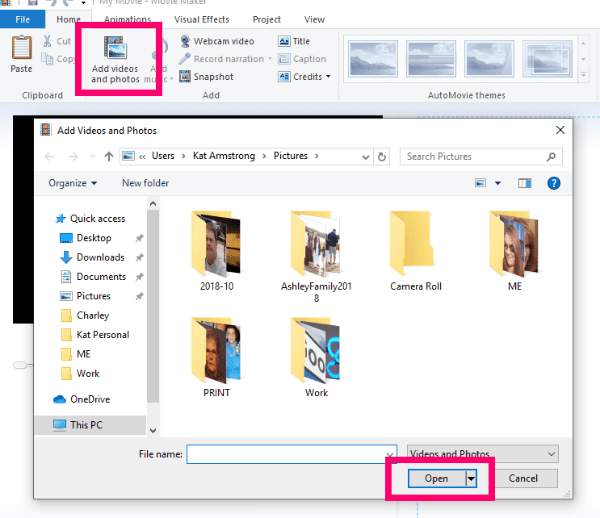
A continuación, seleccione las fotos (o videos) que desea agregar a su película. Una vez que hayan llenado el área, haga clic una vez en una foto y arrástrela y suéltela en el orden que desee.
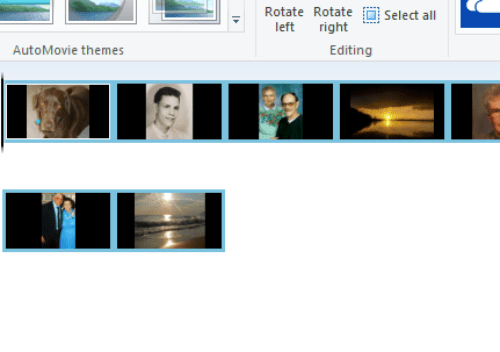
El siguiente paso que tomaría es agregar títulos, subtítulos y créditos a mi versión actual. Pulsando «Título» le permite colocar una diapositiva de título justo antes de la foto seleccionada. Elegir «Leyendas» le ayudará a superponer texto (utilizando sus propias fuentes, colores, tamaños, etc.) en la foto actual. Y para colmo, «Créditos» le ayuda a darle crédito a un director, una banda sonora, un actor y más.
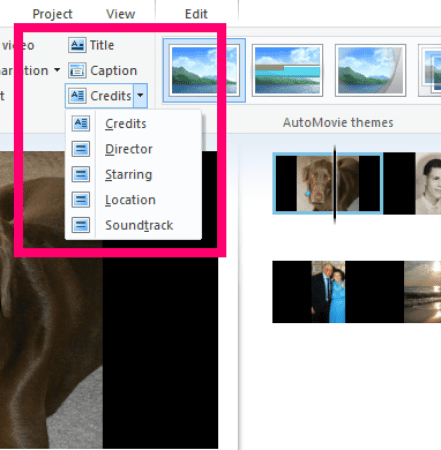
Una vez que haya agregado algo de texto a la foto, verá aparecer varios pequeños cuadros nuevos a la izquierda. Estos le permiten cambiar la forma en que se mostrará el texto: desvanecimiento, estiramiento y desplazamiento son algunas de las opciones.
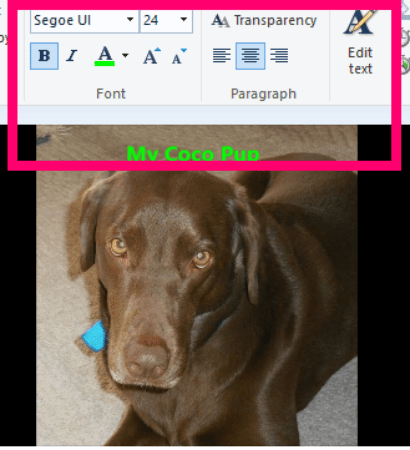
Lo siguiente que puede hacer es hacer clic en el «Animaciones» lengua. Aquí podrás elegir cómo quieres que tus fotos cambien y se vean, desde crossfade hasta pixelación e incluso una apariencia más cinematográfica. Incluso puede decidir aplicar la misma transición a todas las fotos o usar una diferente en cada una.
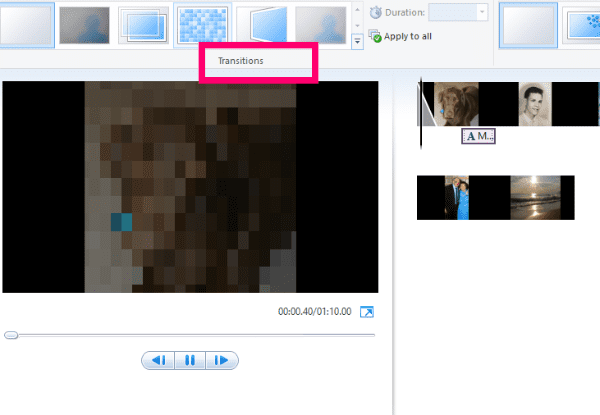
A continuación, veamos el «Efectos visuales» lengua. Con eso, piense en filtros … cada uno agregará un aspecto diferente a sus fotos. Nuevamente, puede agregar lo mismo a todos o diferente a cada uno.
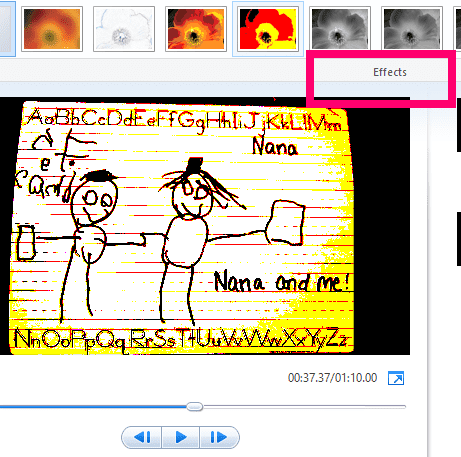
Ahora volvamos al «Casa» lengua. ¡Es hora de agregar voz en off o música a tu video!
Cómo agregar voz o video a su película
Aquí es donde las cosas pueden complicarse un poco. la «Graba la narración» El botón hace exactamente lo que dice: le permite contar su historia con sus propias palabras y voces. Agregar música es donde debes tener cuidado. ¡No puede usar música con derechos de autor! Al hacer clic en el «Agregar música» El botón le dará una lista desplegable de varios lugares en línea para buscar música gratis.
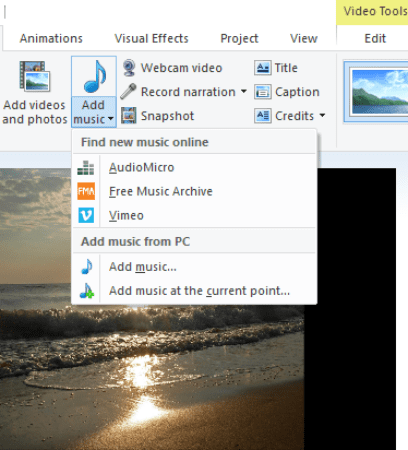
Por supuesto, también puede crear su propia música. ¡Escriba, guarde y descargue en su tiempo libre!
Que hacer con tu pelicula
Una vez que haya terminado de agregar todos los efectos, fotos, música y más y esté satisfecho con el resultado, le recomiendo que lo guarde primero en su computadora. Después de eso, puede usar uno de los «Intercambio» en Windows Movie Maker o descárguelo a su sitio web favorito directamente desde su máquina.
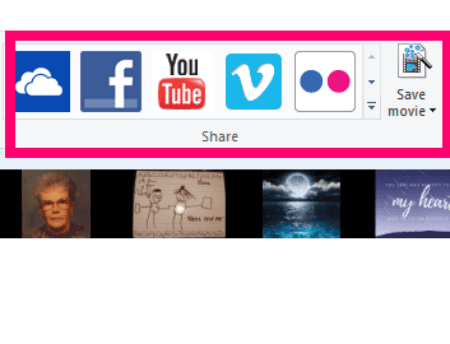
Solo he cubierto los conceptos básicos de lo que puede hacer Windows Movie Maker. Si tuviera que examinar todas las opciones integradas en el software, podríamos estar aquí todo el día. Además, hay tantas cosas diferentes para las que puede usar: una presentación para el trabajo, una presentación de diapositivas para una fiesta o recepción, proyectos escolares e incluso esos maravillosos videos con letras en YouTube. Nuevamente: cuidado con la música con derechos de autor.
¿Qué otro software de Windows o Movie Maker tiene preguntas? ¿Estás atrapado en algún lugar de la realización de tu película? ¡Házmelo saber en los comentarios y haré todo lo posible para ayudarte!
¡Buena realización de películas!